Téléchargement des données au format Google Shopping (XML)
Pour créer un modèle de déchargement au format Google Shopping (XML), ouvrez la fenêtre "Télécharger le catalogue de produits" en cliquant sur le raccourci sur le bureau

ou en sélectionnant l'élément de menu

puis cliquez sur "+" et sélectionnez le format "Google Shopping (XML)"
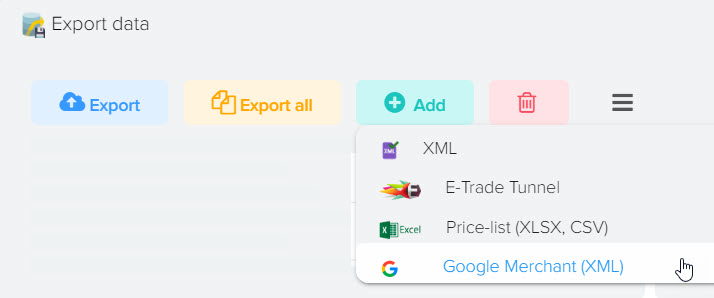
Après avoir créé le modèle de téléchargement, vous devez passer en mode édition pour sélectionner les champs téléchargés, pour cela, cliquez sur le bouton "Crayon"
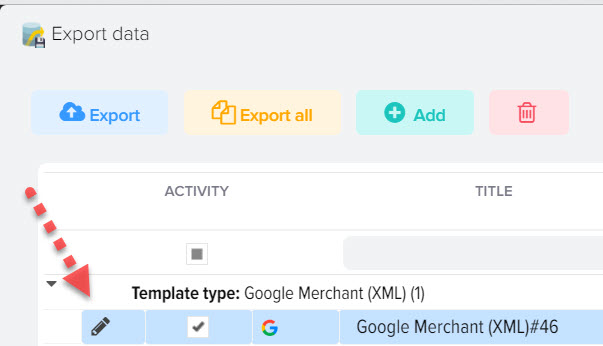
Vous pouvez modifier le nom du fichier qui sera généré lors du téléchargement des données, pour cela, double-cliquez sur le champ "Nom du fichier". Vous pouvez également ajouter une date au fichier, pour cela, spécifiez la substitution de macro {DATE} dans le nom, pour télécharger la date et l'heure {DATETIME}, pour télécharger uniquement l'heure, spécifiez {TIME}.
Comment imposer une restriction sur le téléchargement de données
Vous pouvez raccourcir la liste des marchandises à décharger, spécifier les conditions dans lesquelles les marchandises doivent être déchargées, par exemple, il peut s'agir d'une certaine catégorie de marchandises ou du statut "En stock", plus de détails.
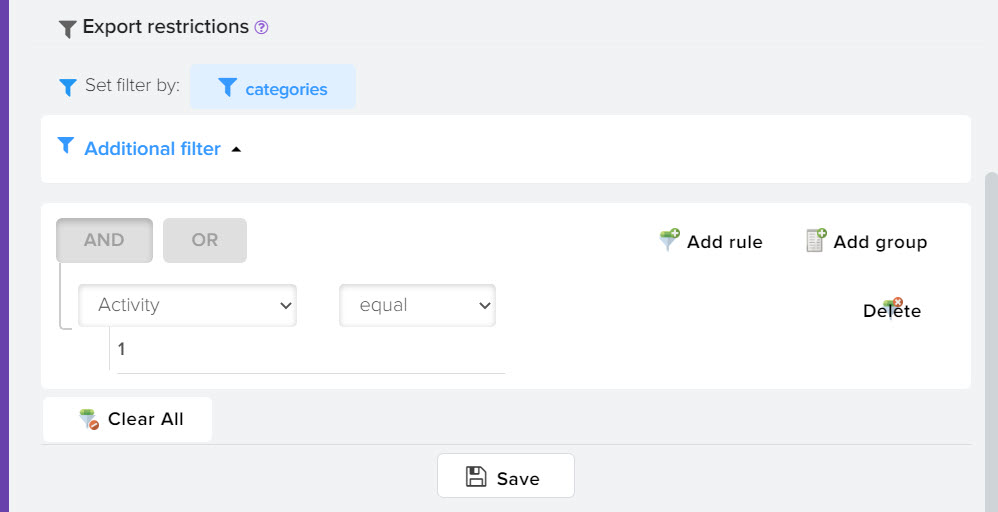












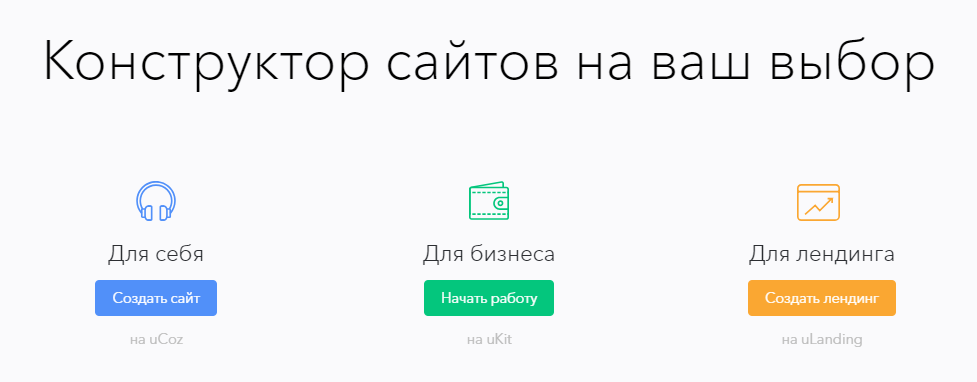
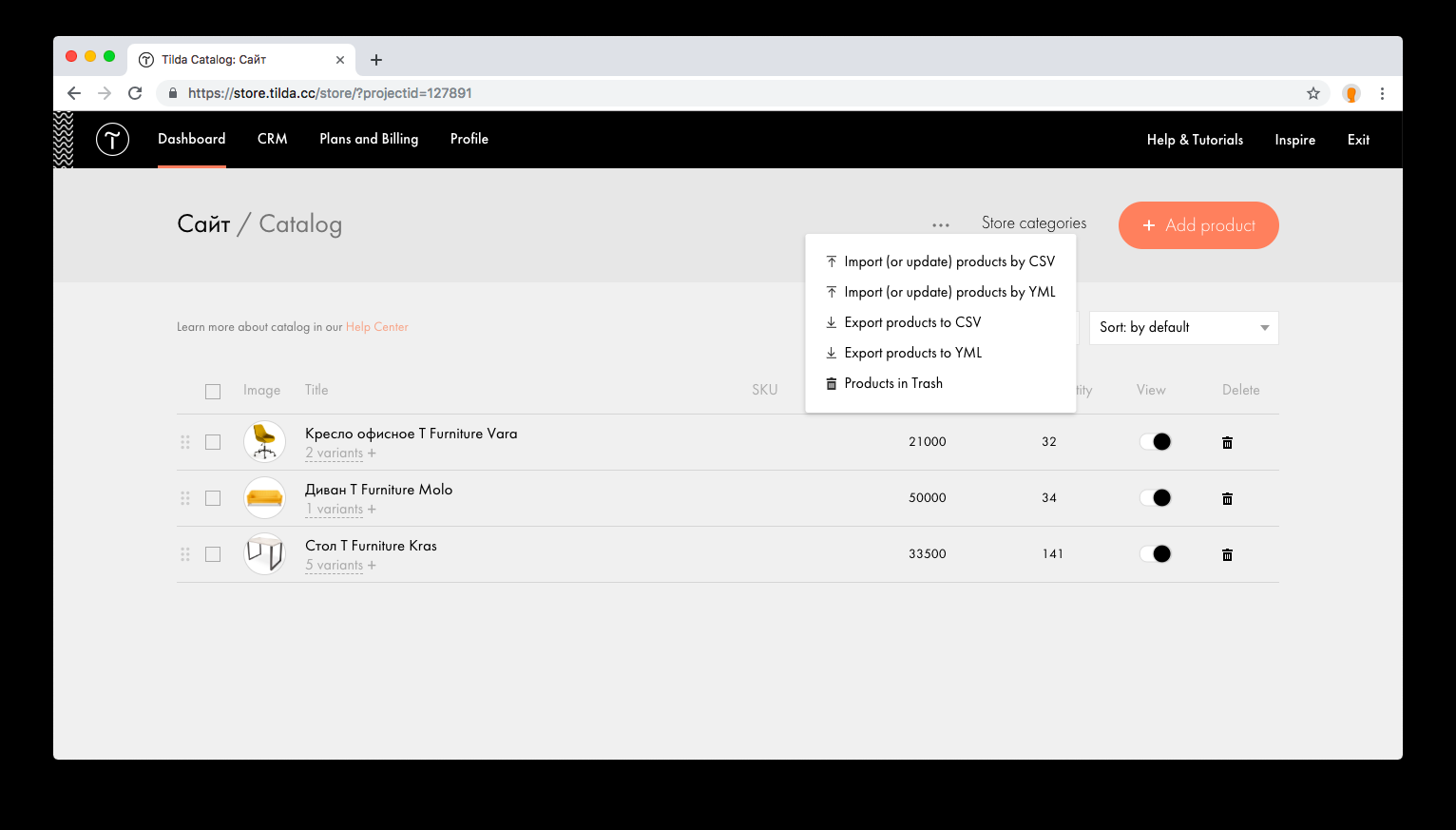
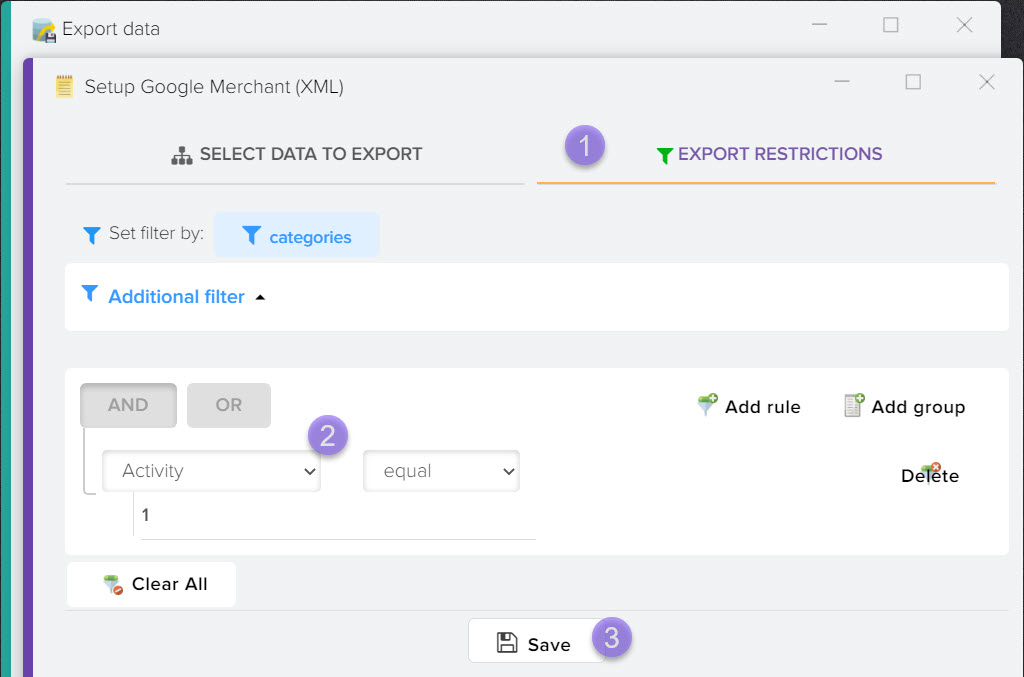
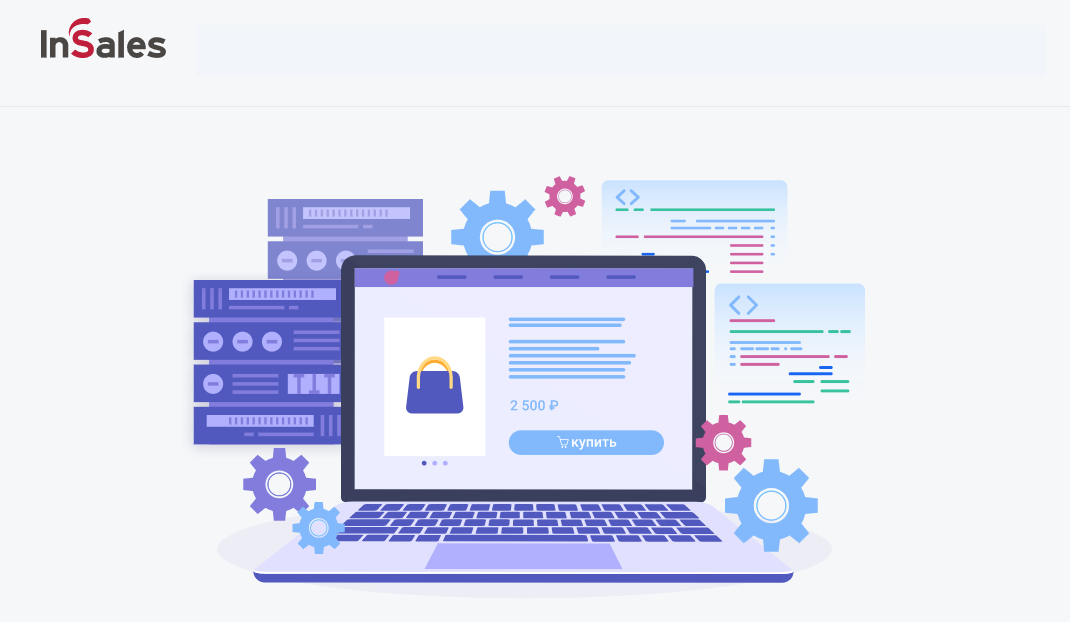
.png)
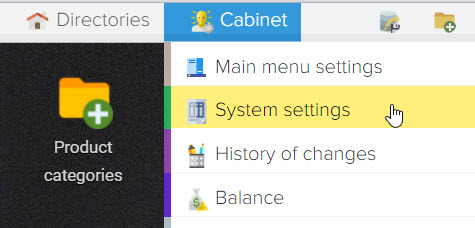
.png)
.png)